格式工厂将PDF文件转换为Word文档的方法
时间:2023-03-14 14:33:57作者:极光下载站人气:162
格式工厂是一款免费的音视频以及各种文档的转换软件,这是一款功能非常强大的操作软件,对于视频、图片、文档以及音频等多种格式都是可以通过格式工厂进行转换操作的,并且转换的时候都是免费的,因此这款软件受到非常多的小伙伴们的喜爱,该软件受到非常高的评价,但是有的小伙伴并不知道怎么使用格式工厂将PDF文档转换成word文档,那么小编就给大家讲解一下具体的一个操作方法吧,只需要进入到格式工厂操作页面中,然后进入到文档的设置页面选择PDF转换docx即可,下方是小编给大家分享的关于如何使用格式工厂将PDF文档转换成Word的具体操作方法,如果你需要的情况下可以看看方法教程,希望可以帮助到大家。
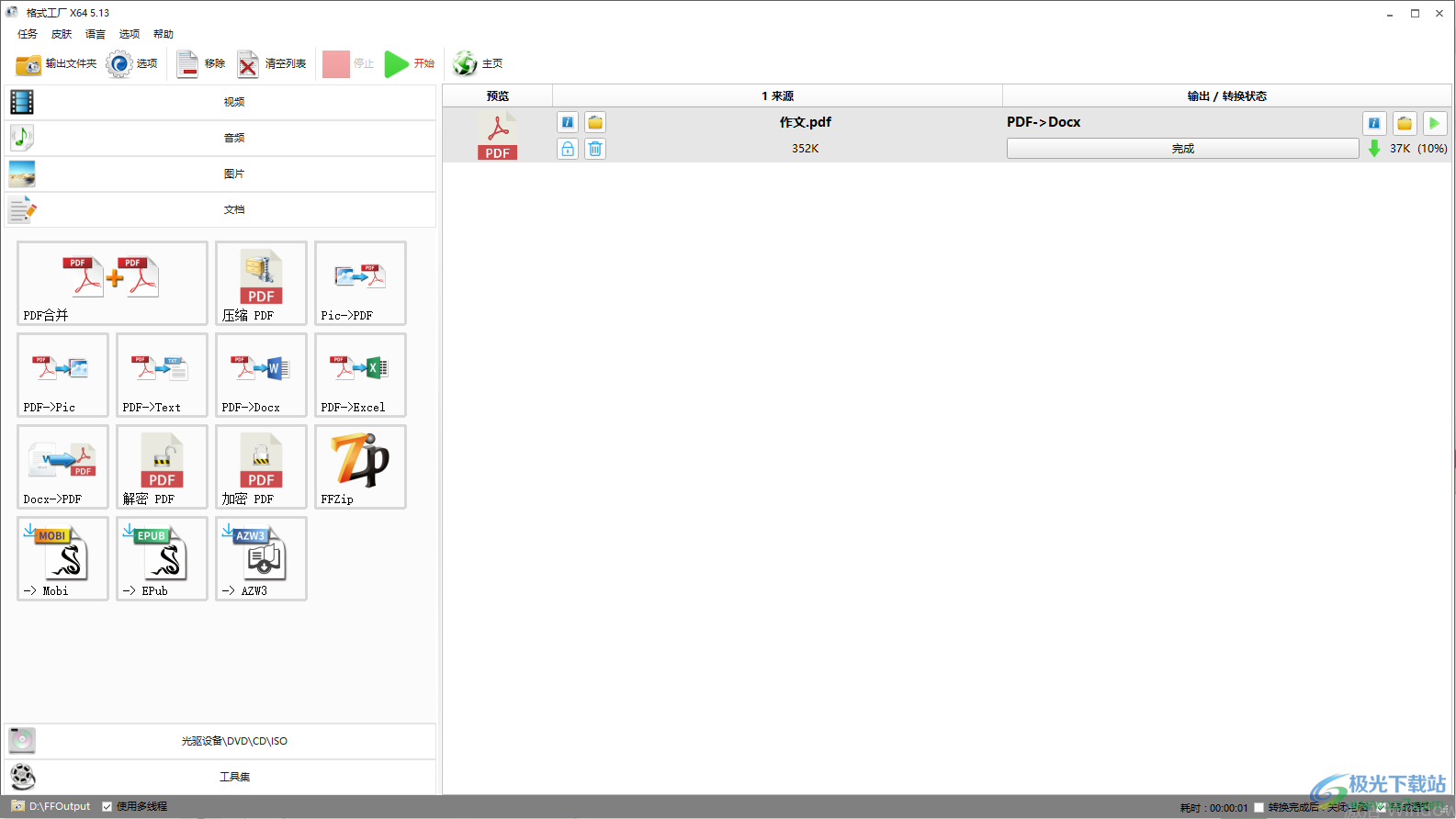
方法步骤
1.首先我们需要将格式工厂软件点击打开,当我们进入到操作页面之后,你会看到该主页左侧有很多的操作选项,我们需要选择左侧下方的【文档】,将其点击打开。

2.这时就会弹出一些关于文档的转换功能选项,我们找到【PDF-docx】这个选项图标,将其点击进入到操作页面中。

3.进入到添加文件的页面中,我们用鼠标点击页面中将的【添加文件】按钮,进入到本地文件夹保存的页面中。
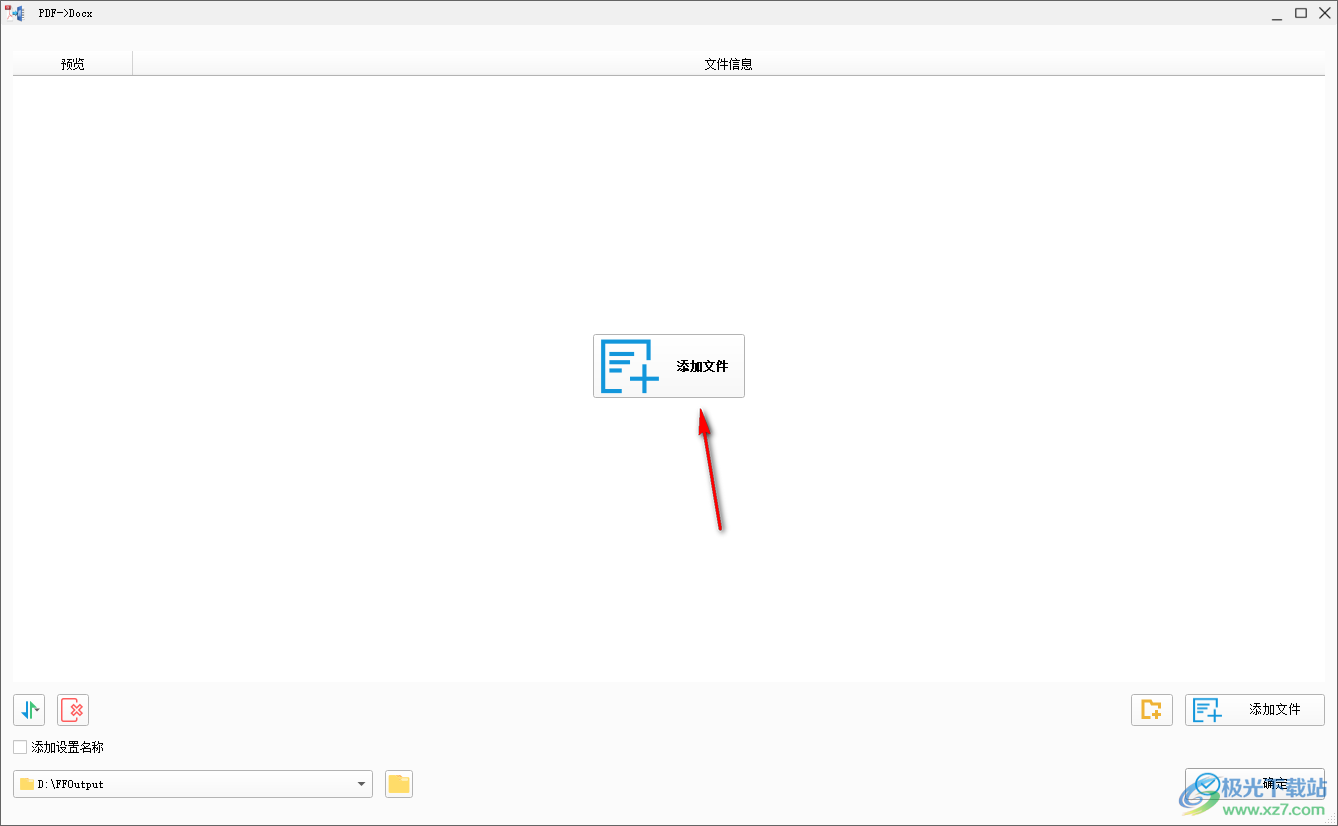
4.进入之后,找到保存PDF文档的文件夹,将文件夹双击打开之后,将我们需要进行转换的PDF文档选中,接着点击右下角的打开按钮进行添加。
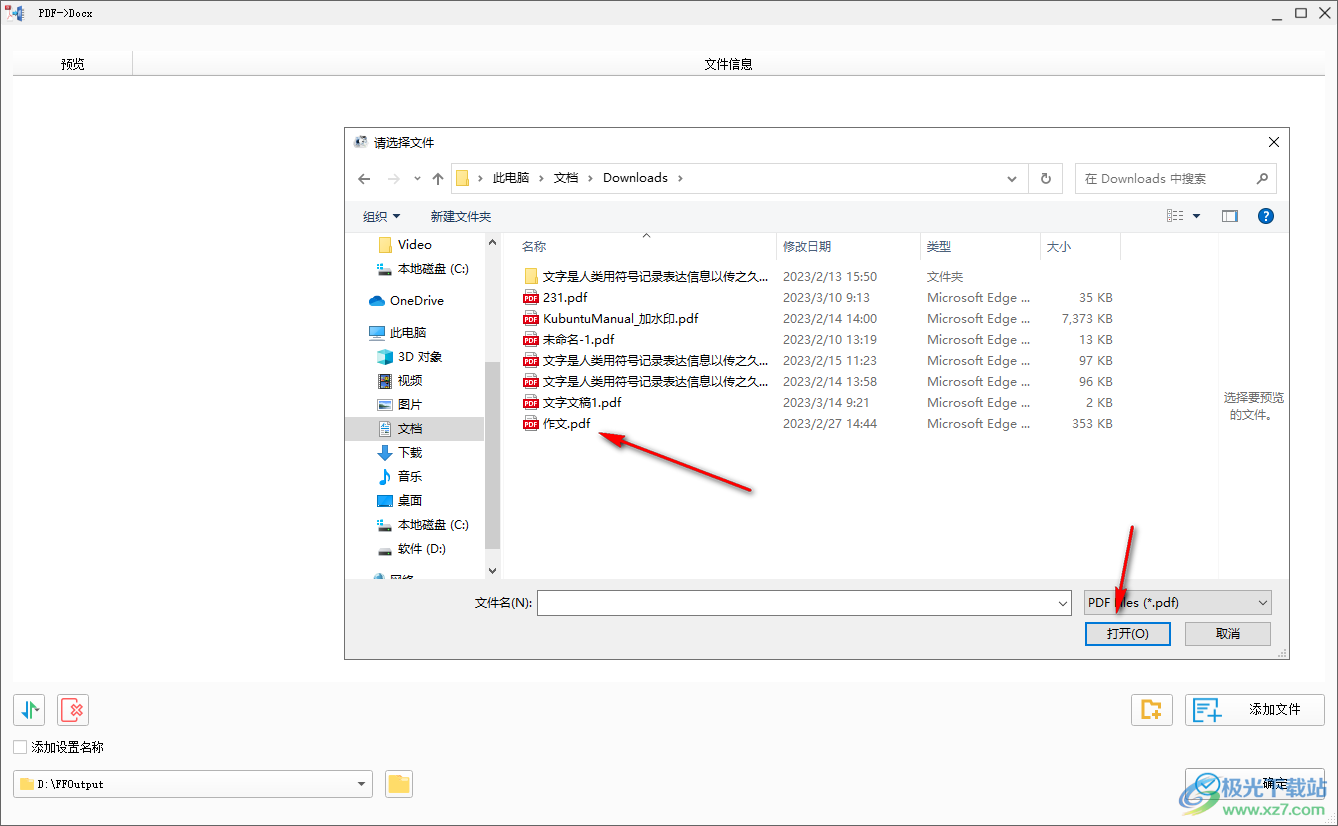
5.添加到操作页面的PDF文档你可以设置一下转换之后的保存路径,点击右下角黄色的文件夹图标的下拉按钮,你可以根据自己的需要来选择保存路径,之后点击右侧的【确定】按钮即可。
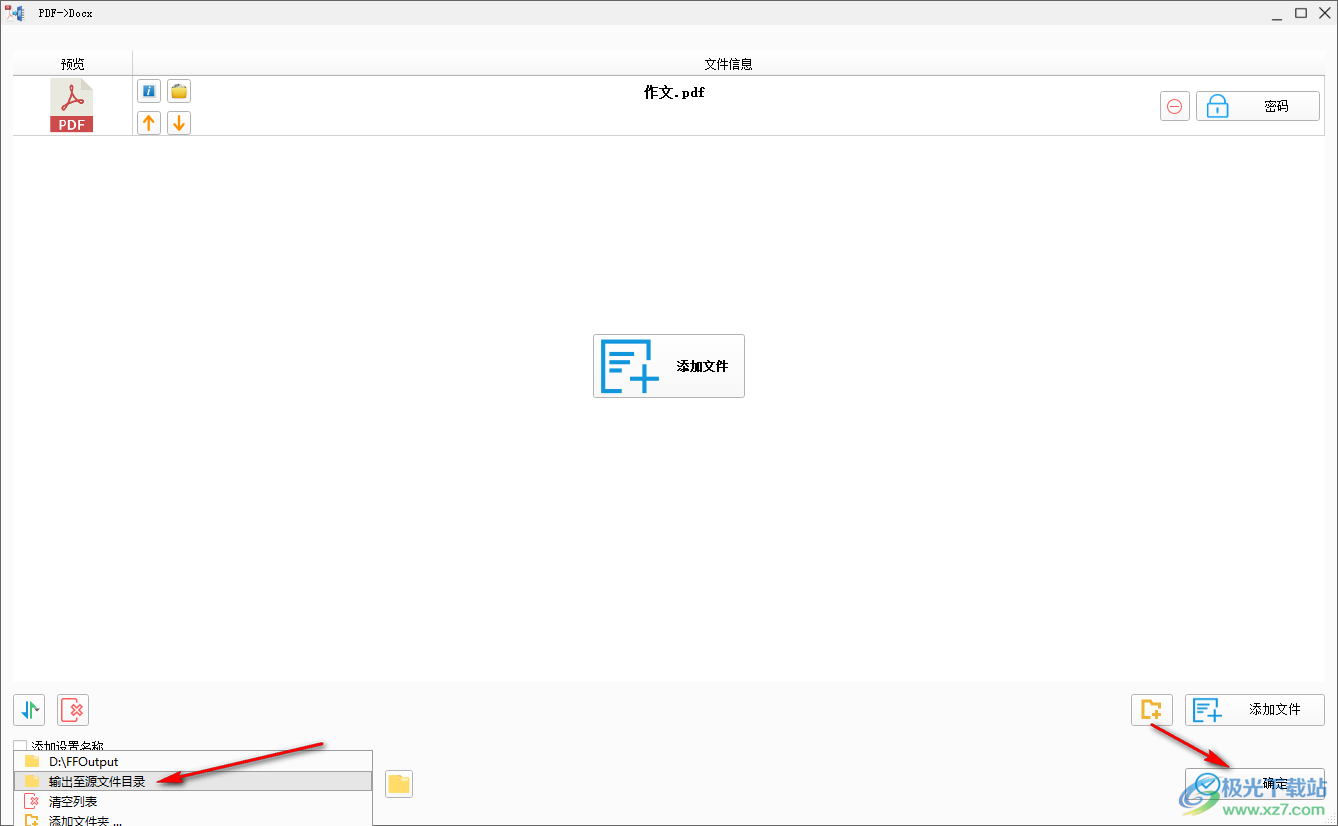
6.这时我们就会返回到格式工厂的主页面中,我们将主页面上方的【开始】按钮图标进行点击,即可进行文档之间的转换。
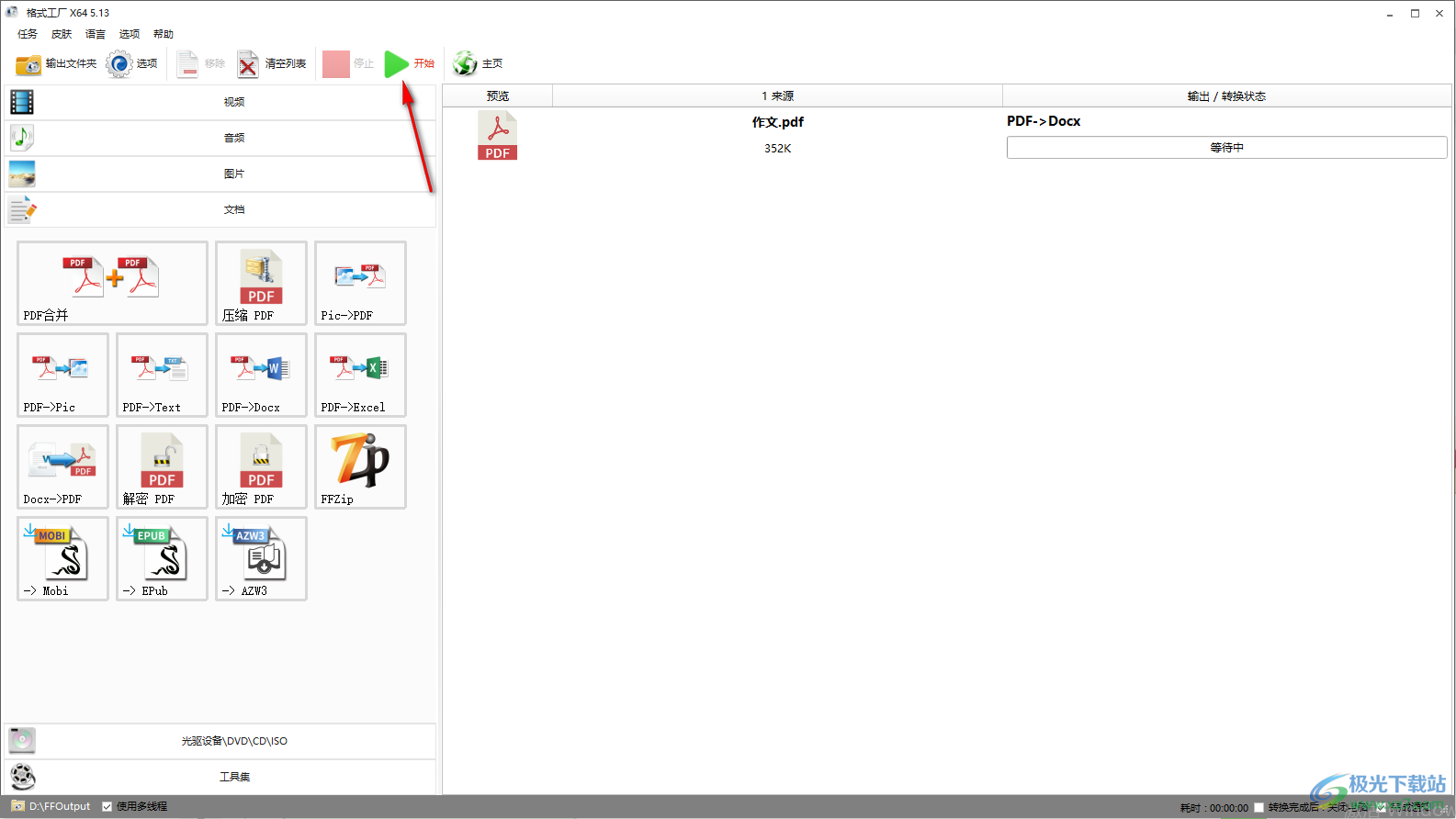
7.转换完成后,你可以点击文件右侧的一个黄色的文件夹图标,然后可以进入到页面查看转换之后的Word文档,如图所示。
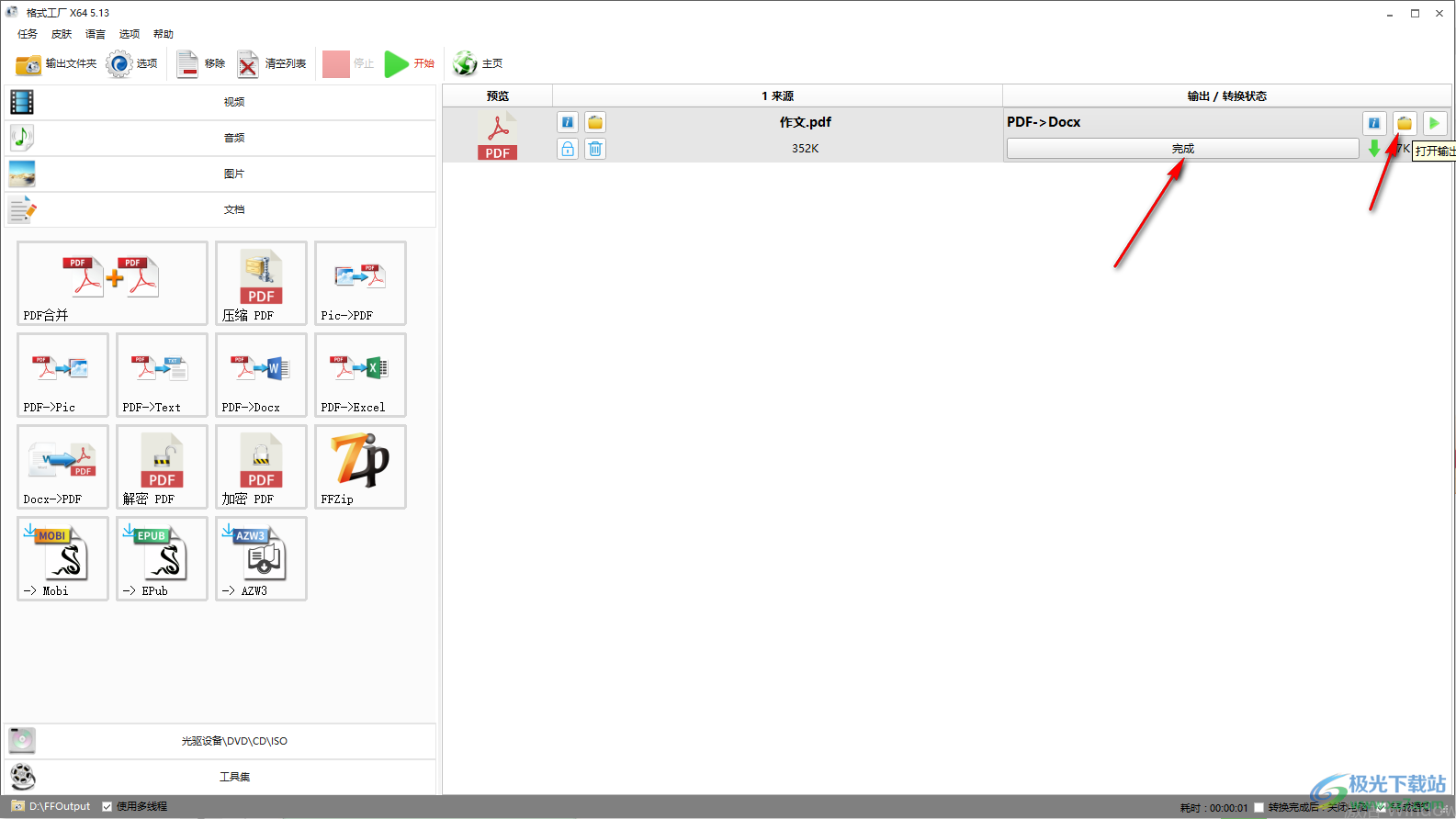
以上就是关于如何使用格式工厂将PDF文档转换成Word文档的具体操作方法,如果你想要一个免费的转换软件,那么格式工厂就是一个非常好的选择,这款软件可以免费转换自己需要的各种类型文件,操作功能十分的广泛,如果你遇到需要进行文件转换的情况,那么选择格式工厂可以很好的帮助到你,需要的话可以操作试试。


网友评论